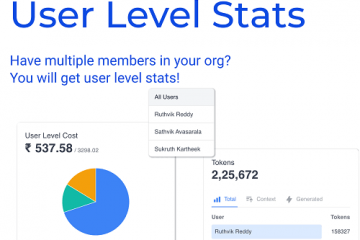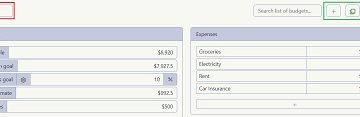¿Está frustrado porque Office 365 (ahora Microsoft 365) se ejecuta lentamente en su computadora? Los problemas de rendimiento lento de Office 365 pueden tener varias causas, pero el resultado final es el mismo: menor productividad cuando más lo necesita.
Si le sucede a usted, deberá solucionar el problema. Para solucionar los problemas de rendimiento de Office, siga los pasos a continuación.
Tabla de contenido
¿Por qué Office 365 es tan lento en mi PC?
Puede haber múltiples factores que pueden causar un rendimiento lento de Microsoft 365. Los motivos pueden ser locales (como problemas con su red o PC) o remotos (como problemas con el servidor de Microsoft).

Algunas de las razones más comunes por las que Office 365 tiene un rendimiento lento incluyen:
Instalaciones de Windows u Office desactualizadas: si sus instalaciones de Windows o Microsoft 365 están no está actualizado, esto puede causar problemas de rendimiento. Es posible que te falten correcciones de errores importantes, parches de seguridad o mejoras de funciones. Recursos de hardware insuficientes: si su computadora no cumple con los requisitos mínimos del sistema para Office 365, o si se está quedando sin espacio en disco, memoria o capacidad de CPU, esto puede afectar la velocidad y la capacidad de respuesta de las aplicaciones de Office 365. Procesos o aplicaciones en segundo plano: si tiene otros programas o servicios ejecutándose en segundo plano que consumen muchos recursos del sistema, como software antivirus, navegadores web con muchas pestañas abiertas o herramientas de almacenamiento en la nube activas, esto puede interferir con Office. 365 rendimiento. Problemas de conexión a la red o a Internet: si su red o conexión a Internet es lenta o inestable, esto puede causar demoras al acceder o sincronizar los datos de Office 365 en línea. Esto también puede afectar el rendimiento de Outlook, OneDrive for Business, Microsoft Teams y otros servicios en línea. Problemas con el servidor de Microsoft: a veces, el problema puede no estar en su lado, sino en el lado de Microsoft. Puede haber actualizaciones de software, actividades de mantenimiento o interrupciones del servicio que afecten la disponibilidad o el rendimiento de los servidores de Office 365.
Si experimenta alguno de estos problemas de rendimiento lento de Office 365, puede probar algunos de los pasos de solución de problemas a continuación para solucionarlos.
Instalar las últimas actualizaciones de Windows y Office
Una de las primeras cosas que debe hacer es asegurarse de que sus instalaciones de Windows y Microsoft 365 estén actualizadas con las últimas actualizaciones. Esto puede ayudar a resolver cualquier problema o error conocido que pueda estar afectando su rendimiento.
Buscar nuevas actualizaciones de Windows
Para buscar las últimas actualizaciones de Windows:
Abra la aplicación Configuración haciendo clic con el botón derecho en el menú Inicio y seleccionando Configuración. En Configuración, presione Windows Update a la izquierda. Windows buscará automáticamente y comenzará a descargar las actualizaciones disponibles. Espere a que comience este proceso de actualización; si hay actualizaciones de Windows disponibles para instalar, haga clic en Instalar ahora. Una vez instaladas las actualizaciones, reinicie su PC.
Buscar nuevas actualizaciones de Office
Para buscar las últimas actualizaciones de Microsoft Office:
Abra cualquier aplicación de Microsoft 365, como Word o Excel. Presiona Archivo > Cuenta. En Información del producto, haga clic en Opciones de actualización. Haga clic en Actualizar ahora. Espere a que se descarguen e instalen las actualizaciones. Una vez que hayan terminado, reinicie su aplicación de Office para completar el proceso.
Cerrar otras aplicaciones
Otra cosa que debe hacer es optimizar los recursos de su hardware liberando memoria activa. Puede hacerlo rápidamente cerrando programas o servicios innecesarios en su PC.
Para cerrar programas o servicios innecesarios en su PC con Windows 11:
Presione Ctrl + Shift + Esc en su teclado para iniciar el Administrador de tareas. Alternativamente, haga clic con el botón derecho en el menú Inicio y seleccione Administrador de tareas. En la ventana del Administrador de tareas, seleccione la pestaña Inicio para ver la lista de programas que se ejecutan automáticamente cuando inicia su computadora. Seleccione un programa de inicio que desee deshabilitar y presione el botón Deshabilitar en la esquina inferior derecha. Repita estos pasos para tantas aplicaciones como sea posible. A continuación, seleccione la pestaña Procesos para ver la lista de programas y servicios que se están ejecutando actualmente en su computadora. Seleccione un proceso o servicio que desee finalizar y presione el botón Finalizar tarea en la parte inferior derecha. Repita estos pasos para otras aplicaciones y servicios en ejecución.
¿La PC todavía se siente lenta? Es posible que deba verificar que aún cumpla con los requisitos mínimos y recomendados del sistema para Microsoft 365. Si no es así, deberá considerar actualizar los componentes de su PC (como su RAM, CPU o disco duro), dependiendo de qué componente está causando el cuello de botella.
Como alternativa, puede comprar una computadora nueva que cumpla o supere los requisitos de Microsoft 365.
Compruebe su conexión de red
Otra posible causa de la lentitud de Microsoft 365 el rendimiento es una red o conexión a Internet deficiente o poco confiable. Esto puede afectar su capacidad para acceder o sincronizar sus datos en línea, como correos electrónicos, contactos, calendarios y documentos en línea.
Estos son algunos pasos que puede seguir para verificar que su conexión sea lo suficientemente estable para Microsoft 365.
Ejecute una prueba de velocidad en su navegador para medir sus velocidades de descarga y carga, así como su latencia o silbido. Puede usar cualquier herramienta en línea, como Speedtest.net, para hacer esto. Si sus velocidades son demasiado bajas o su latencia es demasiado alta, considere reiniciar su módem y enrutador desconectándolos de la fuente de alimentación durante unos segundos y volviéndolos a enchufar. También debe acercarse a su enrutador o usar una conexión por cable ( en lugar de Wi-Fi) siempre que sea posible para ayudar a mejorar las velocidades de conexión. Evite usar varios dispositivos o aplicaciones que consuman mucho ancho de banda al mismo tiempo, como transmitir videos, descargar archivos o jugar juegos en línea. Si aún tiene problemas, comuníquese con su proveedor de servicios de Internet (ISP) para verificar si hay problemas o interrupciones en su área.
Deshabilitar la aceleración de hardware
La aceleración de hardware es una técnica que permite que las aplicaciones utilicen la potencia de su tarjeta gráfica para mejorar el rendimiento. Sin embargo, si su GPU tiene poca potencia o está sobrecargada de trabajo, la aceleración de hardware puede hacer que las aplicaciones de Microsoft 365 se ralenticen.
Si ese es el caso, deshabilitar la aceleración de hardware puede ayudar a mejorar el rendimiento en las PC de menor potencia. Esto no está disponible como configuración en todas las aplicaciones de Office, pero si lo está, puede desactivarlo siguiendo los pasos a continuación.
Abra una aplicación de Office como PowerPoint y presione Archivo > Opciones. En la pestaña Avanzado en el menú Opciones, busque la configuración relevante para la aceleración de hardware. Por ejemplo, en PowerPoint, active la casilla de verificación Deshabilitar aceleración de gráficos de hardware de presentación de diapositivas. Haga clic en Aceptar para guardar los cambios.
Reinicie la aplicación de Office y compruebe su rendimiento con la aceleración de hardware deshabilitada. Si no ha mejorado la situación o si el rendimiento ha empeorado, puede repetir estos pasos para volver a habilitar la funcionalidad.
Comprobar interrupciones de Microsoft
A veces, es posible que el problema no sea tuyo, sino de Microsoft. Puede haber actualizaciones de software, actividades de mantenimiento o interrupciones del servicio que afecten la disponibilidad o el rendimiento de los servidores de Office 365.
Puede comprobar fácilmente el estado actual de los servicios de Microsoft visitando el portal de estado de los servicios de Office. Esto brinda una actualización de estado actualizada para todos los servicios de Microsoft, incluidas las aplicaciones de Office 365.
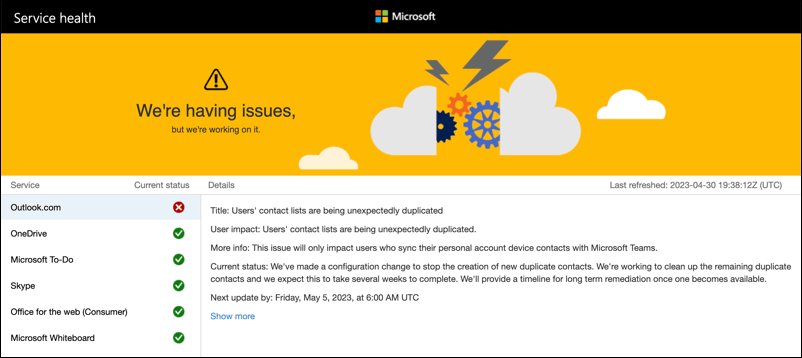
Si ve un rendimiento lento en Office, verifique si hay incidentes o avisos para los servicios que usa en el portal. Esto puede incluir aplicaciones como Exchange Online, SharePoint Online, OneDrive for Business o Microsoft Teams.
Si hay cortes, deberá mantenerse firme y esperar las actualizaciones. No hay mucho que pueda hacer: Microsoft resolverá el problema lo antes posible.
Mejorar el rendimiento de Microsoft Office 365
Si Office 365 es lento, puede resultar perjudicial tanto para los usuarios como para las organizaciones. Sin embargo, siguiendo algunos de los métodos descritos anteriormente, puede solucionar y solucionar el problema, si es posible hacerlo.
¿Tiene problemas con otras aplicaciones de Microsoft como Outlook? Si Outlook no se carga, por ejemplo, siempre puede intentar reiniciar Outlook para solucionar el problema.